每次打开wps都是只读 wps文件只能只读打开
更新时间:2024-03-20 08:42:41作者:xtyang
每次打开wps都是只读,wps文件只能只读打开,让人感到有些束手无策。无法进行编辑和保存,仿佛被限制了自由。或许这是为了保护文件内容的安全性,但也给我们带来了一些不便。在这个只读的世界里,我们需要更多的创造力和想象力,去克服这种局限,找到更多的可能性。愿我们在这样的环境下,能够发现更多的乐趣和灵感。
步骤如下:
1.首先鼠标右键点击【WPS2019】只读文件,如图所示。
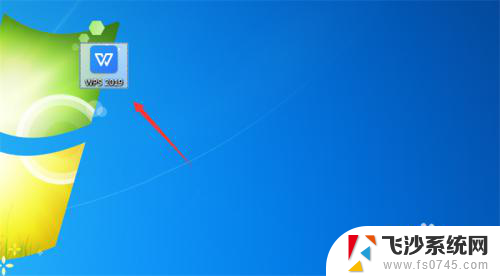
2.弹出来的选项,点击【属性】,如图所示。
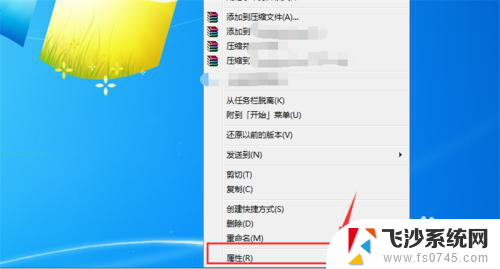
3.然后在打开的属性窗口,点击【常规】选项,如图所示。

4.然后可以在里面看到只读前面有√,我们需要将√去掉,如图所示。
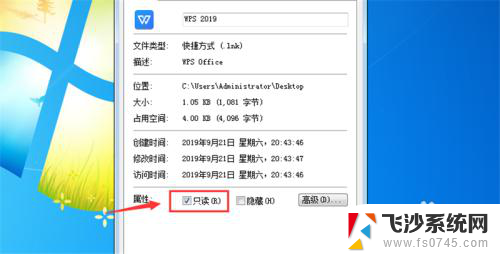
5.点击就可以去掉只读前面的√,如图所示。
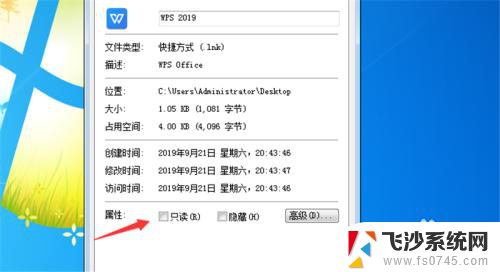
6.最后点击下面的【应用】并【确定】,这个文件就可以进行编辑了。如图所示。

以上是每次打开WPS都是只读的全部内容,如果您遇到这种情况,您可以按照以上方法进行解决,希望对大家有所帮助。
- 上一篇: 极速输入法 卸载 极速输入法卸载方法
- 下一篇: 打开网页代码快捷键 网页源代码如何查看
每次打开wps都是只读 wps文件只能只读打开相关教程
-
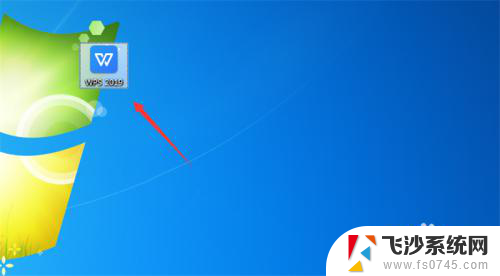 wps打开都是只读 WPS文件只读打开怎么办
wps打开都是只读 WPS文件只读打开怎么办2024-06-20
-
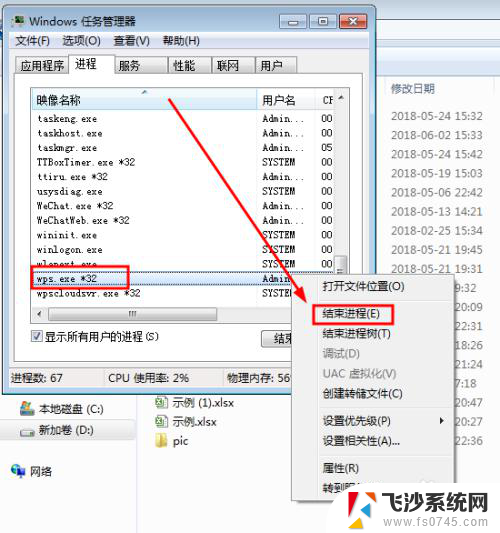 为何我的word文件打开都只能是只读模式 如何打开只读模式的文档
为何我的word文件打开都只能是只读模式 如何打开只读模式的文档2023-11-27
-
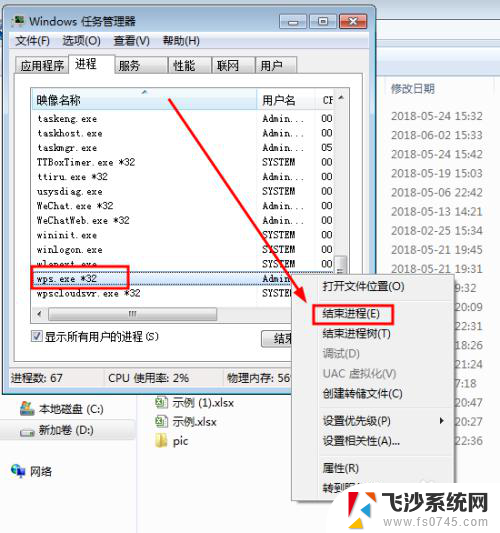 文件打开后是只读模式 打开文档只读模式后怎么办
文件打开后是只读模式 打开文档只读模式后怎么办2024-07-23
-
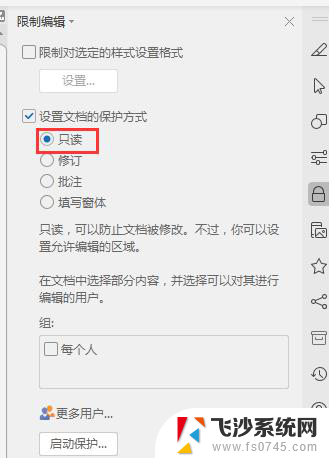 wps修改只读模式 只读模式 wps如何修改只读模式
wps修改只读模式 只读模式 wps如何修改只读模式2024-03-30
- word只读文件怎么取消只读 word文件如何取消只读模式
- 文件为什么在电脑上只能只读 如何取消只读模式打开文档
- wps文件为只读模式怎么改 WPS文档被锁定为只读怎么办
- 只读文件怎么取消只读excel Excel如何取消只读模式
- wps为什么是只读模式 wps只读模式的原因是什么
- wps如何修改只读 wps如何修改只读文档
- 小爱同学能不能连接电脑 小爱同学电脑音箱设置教程
- 电脑开机总是进入安全模式 Windows 10如何解决重启电脑总是进入安全模式的问题
- 电脑文档位置怎么更改 文档存放位置修改方法
- 苹果13pro截屏有几种方法 iPhone13 Pro截屏操作步骤
- 华为无线耳机怎么连接手机蓝牙 华为无线蓝牙耳机手机连接方法
- 电脑如何硬盘分区合并 电脑硬盘分区合并注意事项
电脑教程推荐
- 1 如何屏蔽edge浏览器 Windows 10 如何禁用Microsoft Edge
- 2 如何调整微信声音大小 怎样调节微信提示音大小
- 3 怎样让笔记本风扇声音变小 如何减少笔记本风扇的噪音
- 4 word中的箭头符号怎么打 在Word中怎么输入箭头图标
- 5 笔记本电脑调节亮度不起作用了怎么回事? 笔记本电脑键盘亮度调节键失灵
- 6 笔记本关掉触摸板快捷键 笔记本触摸板关闭方法
- 7 word文档选项打勾方框怎么添加 Word中怎样插入一个可勾选的方框
- 8 宽带已经连接上但是无法上网 电脑显示网络连接成功但无法上网怎么解决
- 9 iphone怎么用数据线传输文件到电脑 iPhone 数据线 如何传输文件
- 10 电脑蓝屏0*000000f4 电脑蓝屏代码0X000000f4解决方法